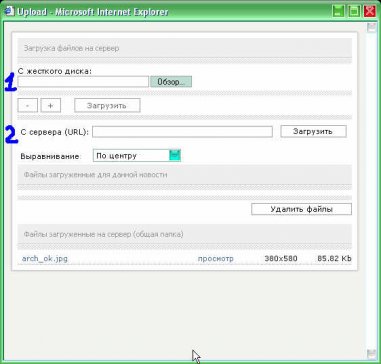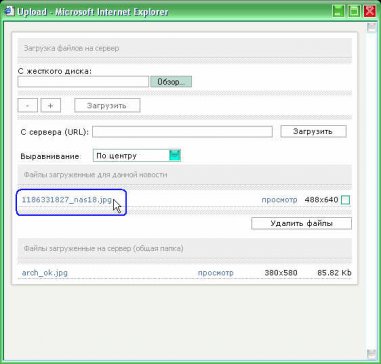Как добавить новость на сайт
Описание, как добавлять новости на Наш сайт!
Прежде всего чтобы добавлять новости на Наш сайт, Вам необходимо зарегистрироваться на сайте.
После регистрации, заходим под своими логином и паролем на сайт.
Как только Вы зайдете, у вас появится меню как на картинке ниже, в котором кликаем по "Добавить новость".
Прежде всего чтобы добавлять новости на Наш сайт, Вам необходимо зарегистрироваться на сайте.
После регистрации, заходим под своими логином и паролем на сайт.
Как только Вы зайдете, у вас появится меню как на картинке ниже, в котором кликаем по "Добавить новость".
Появится Форма добавления новостей.
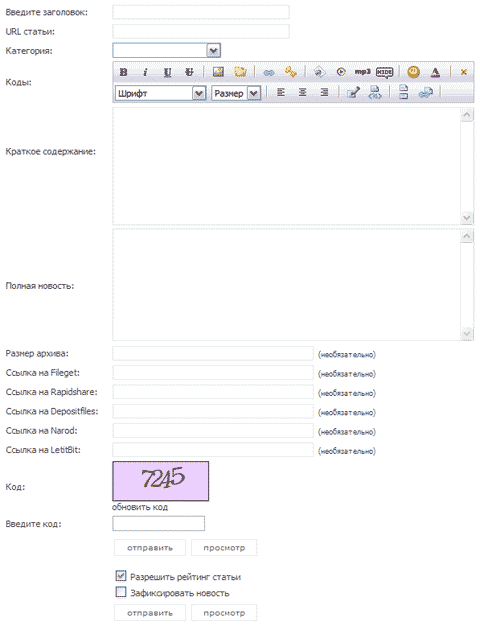
[quote]Немного отклонюсь и сразу скажу, что Новость, должна состоять из Картинки (которая должна быть залита на Наш сайт), Описания и Ссылок на архивы к этой новости, для скачивания (если таковые прилагаются к новости).
[/quote]1. И так, в появившейся форме в поле "Введите заголовок" Вводим к примеру: Обои природы высокого качества
2. Далее идет выбор Категории. Кликаем в поле категорий, появится список всех категорий на сайте.
Т.к. в нашем примере речь идет об Обоях то и из этого списка выбираем Обои.
3. Теперь нужно создать Краткое описание. Как я уже писал вначале, новость должна состоять из Картинки, Описания и Файлов на закачку (если файлы прилагаются). Краткое описание должно содержать ТОЛЬКО Картинку и Описание к новости!2. Далее идет выбор Категории. Кликаем в поле категорий, появится список всех категорий на сайте.
Т.к. в нашем примере речь идет об Обоях то и из этого списка выбираем Обои.
3.1 И так, первым делом нам необходимо добавить картинку к новости!
Что бы залить картинку на наш сайт делаем следующее:
Нажимаем кнопочку со значком папки:
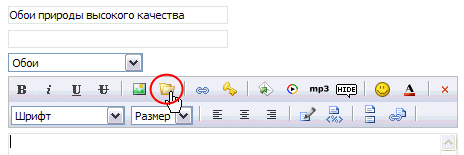
Открывается новое окошко "Upload", с помощью которого Вы можете закачать картинку на сайт!
Здесь есть два пути закачивания картинки на сайт.
1. Это загрузить со своего компьютера.
2. Загрузить с удаленного сервера.
Ниже рассмотрены оба способа заливки картинки. Заливать можно либо одним либо другим, вместе одновременно не получиться!
Способ №1:
Нажмите кнопку "Обзор".

Появится стандартное окно Windows, в котором выберите на вашем компьютере картинку, которую хотите залить на сайт.
После выбора картинки, нажмите кнопку "Загрузить":

Способ №2:
Если вы хотите загрузить картинку с другого сервера, просто укажите путь к той картинке и нажмите "Загрузить"
После того как картинка загрузиться на наш сайт, вы ее увидите в списке загруженных картинок:
Теперь сдвиньте немного в сторону это окно "Upload" что бы видеть поля добавления новости (Этого можно и не делать. В данном случае делаем для наглядности).
Теперь кликните по называнию залитого файла в окне "Upload" (на картинке указан цифрой 1), и Вы увидите как в поле добавления новости (цифра 2) появился код для этой картинке!
Теперь закройте окно "Upload".
3.2. И в поле добавления новостей, под кодом ниже, пишите Описание к новости!
4. Теперь добавим Полное описание! Полное описание будет содержать всё то что было в Кратком описании (Можете просто скопировать весь текст из Краткого описания в Полное).
5. Теперь о Добавлении ссылок на скачку файлов (если к данной новости прилагаются архивы на скачку):
В нижней части формы добаления новостей, Вы видите 6 полей, относящихся к Ссылкам, а именно:
Размер архива: в этом поле указывается размер архива, относительно Мегабайт.
Пример 1: Размер архива 5Мб, так и указываем: 5 (просто цифру БЕЗ БУКВ!)
Пример 2: Размер архива 320Кб, тогда указываем: 0,32 (также просто цифру БЕЗ БУКВ!)
Пример 3: Размер архива 34Кб, тогда указываем: 0.03 (также просто цифру БЕЗ БУКВ!)
Далее идут поля под ссылки на соответствующие Файлообменники.
[quote]Далее идет пример закачки файлов на файлообменнике FileGet.Ru:
1. Заходим на сайт http://fileget.ru5. Теперь о Добавлении ссылок на скачку файлов (если к данной новости прилагаются архивы на скачку):
В нижней части формы добаления новостей, Вы видите 6 полей, относящихся к Ссылкам, а именно:
Размер архива: в этом поле указывается размер архива, относительно Мегабайт.
Пример 1: Размер архива 5Мб, так и указываем: 5 (просто цифру БЕЗ БУКВ!)
Пример 2: Размер архива 320Кб, тогда указываем: 0,32 (также просто цифру БЕЗ БУКВ!)
Пример 3: Размер архива 34Кб, тогда указываем: 0.03 (также просто цифру БЕЗ БУКВ!)
Далее идут поля под ссылки на соответствующие Файлообменники.
[quote]Далее идет пример закачки файлов на файлообменнике FileGet.Ru:
2. Лучше всего зарегистрировать на нем (возможностей будет больше).
После того как зарегистрировались и зашли под своими логином и паролем, на главной странице видим следующую форму, как на картинке ниже. На которой нажимаем вначале кнопочку "Обзор" (указана цифрой 1), находим и выбираем на своём компьютере файл, который хотите закачать на сайт и нажимаете на "Загрузить" (помечено цифрой 2)
Теперь необходимо немного подождать когда загрузиться файл на сервер (Скорость Зависит как от Вашего соединения с Интернетом, так и от размера закачиваемого файла).
После того как файл загрузиться, вы увидите следующую форму, в которой надо ввести цифры с картинки в поле рядом и нажать Подтвердить:
После того как файл загрузиться, вы увидите следующую форму, в которой надо ввести цифры с картинки в поле рядом и нажать Подтвердить:
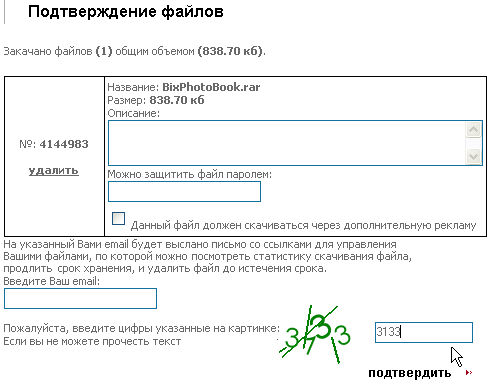
После этого вы увидите следующее.
Из всего что там написано, Вам нужно 2 вещи: 1. Размер: и 2. Ссылка на скачку файла: (Вида: http://fileget.ru/4145198)
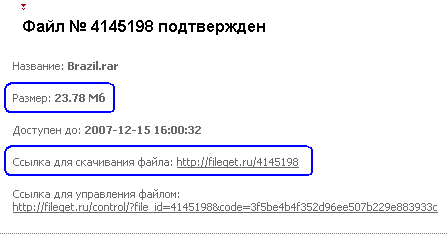
Запомните ее!
Теперь Возвращаемся к форме добавления новостей и в полях относящихся к файлам указываем соответствующие данные, т.е.:
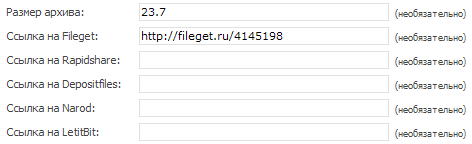
5. Всё, Новость готова для отправки!
Теперь можете Просмотреть ЧТО у Вас получилось! - Нажмите кнопочку Просмотр в самом низу Формы добавления новостей:
Как просмотрели, можете закрыть окошко Просмотра.
После того как Вы полностью уверены что новость правильно офромлена, делаем следующее:
В поле Введите код вводим цифры указанные на картинке и после этого уже нажимаем кнопочку Отправить
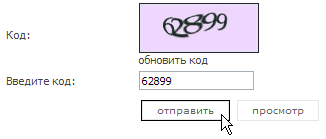
Всё НОВОСТЬ Летит к Нам в Базу, на модерацию (проверку).
После Модерации (Проверки) она будет допущена на сайт!
После Модерации (Проверки) она будет допущена на сайт!